Hur fixar jag Disney Plus-felkod 43 på vilken enhet som helst?
Strömmande Enheter / / August 05, 2021
I denna handledning kommer vi att ge ut instruktionerna för att fixa Disney Plus Error Code 43. Strömmande krig värms upp. Vi har en från HBO, sedan finns det Hulu, den ständigt populära Netflixoch Amazon Prime, och nu har Disney också gått med i förgrunden också. Med allt Walt Disney Studios och Walt Disney TV-innehåll finns det mycket att heja på. Dessa inkluderar Star Wars, Pixar, Marvel, Frozen, X-Men, Incredible Hulk och många fler.
Men medan de använder det står användare enligt uppgift inför ett problem eller två. Ofta än notera har vissa användare sagt att det är det Disney Plus Felkod 43 som felar dem då och då. Så om du också står inför nämnda problem, så här är alla nödvändiga korrigeringar. Följ med.

Innehållsförteckning
-
1 Hur fixar jag Disney Plus-felkod 43?
- 1.1 Fix 1: Starta om din enhet
- 1.2 Fix 2: Uppdatera / installera om Disney Plus
- 1.3 Fix 3: Stäng bakgrundsapplikationer
- 1.4 Fix 4: Logga ut och logga in
- 1.5 Fix 5: Kontrollera ditt prenumeration
- 1.6 Fix 6: Försök att återställa nätverket
- 2 Slutsats
Hur fixar jag Disney Plus-felkod 43?
Vi kommer att lista många olika typer av metoder genom vilka du kan åtgärda ovannämnda fel. Låt oss börja med de mest grundläggande innan vi går vidare till de mer ansträngande tipsen.
Fix 1: Starta om din enhet
Det spelar ingen roll vilken enhet du strömmar innehållet, oftast är det bara en enkel omstart som behövs. Så fortsätt och ge din enhet en omstart. Kontrollera sedan om Disney Plus-felkoden 43 har fixats eller inte. Om den fortfarande finns där, följ nästa metod.
Fix 2: Uppdatera / installera om Disney Plus
Det kan också hända att du använder en äldre version av appen och därmed kastar ett fel eller två. I så fall är det bästa alternativet att gå till sin webbplats och leta efter uppdatering. Men om du redan använder den senaste versionen och fortfarande står inför nämnda fel kan du överväga att avinstallera den och sedan installera om den. Om du använder en PS4, ta en titt på vår detaljerade guide till installera Disney Plus på PS4. Detta bör fixa Disney Plus-felkod 43, annars kan du titta på nästa metod.
Fix 3: Stäng bakgrundsapplikationer
Det kan finnas många nätverkshuggingsapplikationer som körs i bakgrunden. Så fortsätt och se till att stoppa alla sådana processer och applikationer. Detta beror på att Disney kanske inte får den bandbredd som krävs för att fungera korrekt på din enhet. Om du använder en Windows-dator eller bärbar dator, tryck sedan på Ctrl + Alt + Del och välj Aktivitetshanteraren från listan.
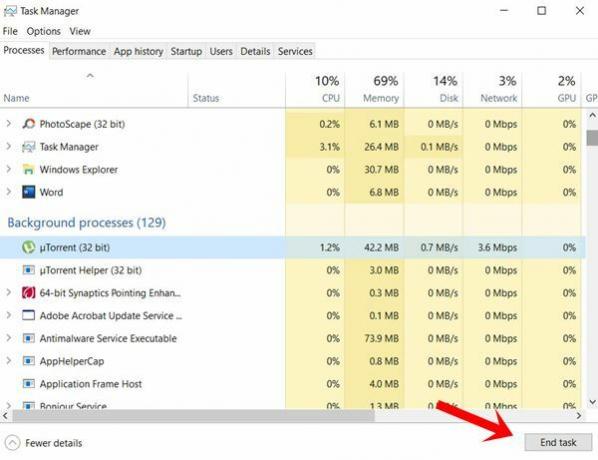
Expandera nu dialogrutan till höger för att åstadkomma Nätverk flik. Inom det, ta en titt på alla appar som förbrukar för mycket nätverksbandbredd och klicka på Avsluta uppgift för att stoppa dem direkt. Försök nu komma åt Disney Plus, se om felkoden 43 har rättats eller inte.
Fix 4: Logga ut och logga in
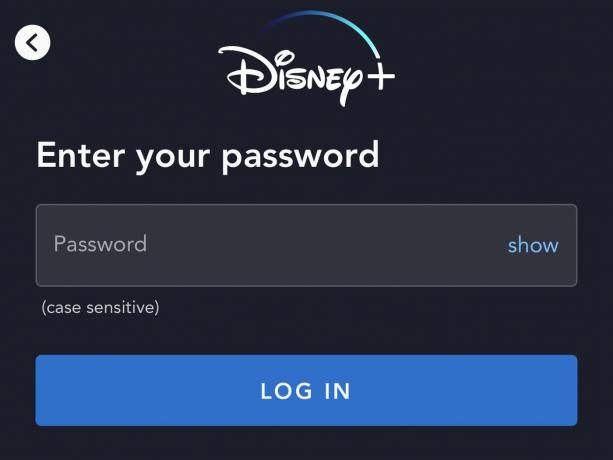
Det kanske låter en enkel fix, men lita på oss, den här enkla metoden har lyckats åtgärda problemet för några av användarna. Så fortsätt och logga ut från ditt Disney-konto. Vänta nu några minuter, desto mer desto bättre. Detta beror på att om det skulle finnas något problem på serversidan kommer det troligen att åtgärdas under denna tid. Efter att en bestämd period har gått, logga in på ditt konto och se om Disney Plus-felkod 43 finns där eller inte.
Fix 5: Kontrollera ditt prenumeration

Om din plan har löpt ut är det helt uppenbart att du inte kan se något av Disney Plus-innehållet. För att logga in på ditt konto och gå till avsnittet Fakturering. Se status för din prenumeration, och om den har gått ut, ladda den direkt. Detta kan fixa Disney Plus-felkod 43. Om inte, prova nedanstående nätverksjustering.
Fix 6: Försök att återställa nätverket
Du kan också prova några nätverkstips för att åtgärda problemet. Starta genom att stänga av routern, ta bort Ethernet-kabeln och vänta några sekunder. Sätt sedan i kabeln och starta routern. Försök komma åt DisneyPlus och se om felet har åtgärdats eller inte. Om så inte är fallet än, gå sedan över till din dator eller bärbara dator där du använder denna streamingtjänst och följ stegen nedan:
- Starta Start-menyn och sök efter Inställningar. Tryck på Enter för att starta den.
- Nu under Sök i en inställning dialogrutan, skriv in Nätverk och internet och tryck på Enter.
- Välj från det vänstra menyraden för Nätverk och Internet Status.
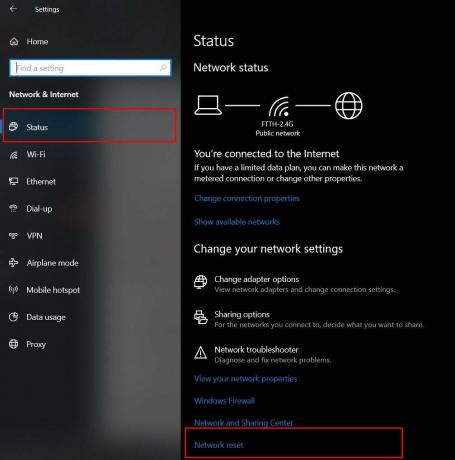
- Så snart du gör det borde du se Nätverksåterställning alternativet längst ned till höger.
- Klicka på den följt av Återställa. När det händer, starta om datorn en gång. Ditt nätverk kommer nu att återställas och förhoppningsvis bör Disney Plus Error Code 43 också fixas.
Slutsats
Så det här var alla steg för att fixa Disney Plus Error Code 43. Olika användare har kunnat rätta till problemet med en annan metod. Det finns ingen universell fix, men någon av ovanstående metoder bör fungera till din fördel. Låt oss veta i kommentarerna som lyckades gjorde det åt dig. På den anteckningen, kolla också vår Tips och tricks för iPhone, PC-tips och tricksoch Android Tips och trick,



